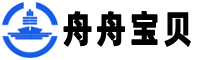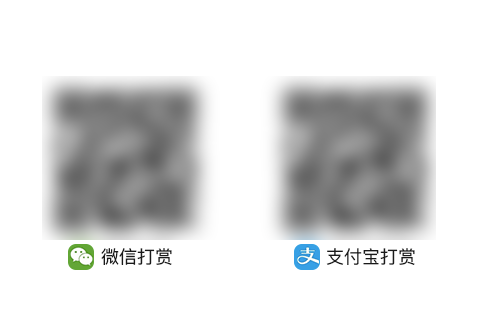在(简称PS)这一强大的图像处理软件中,调整像素是日常操作中的基础且关键步骤。像素作为图像的基本单位,其数量和质量直接影响到图像的清晰度和文件大小。下面,我们将分点介绍如何在PS中调整像素。
#### 1. 新建图像时设置像素
当你准备在PS中创建一个新图像时,可以通过“新建”对话框来设置像素尺寸。在这里,你可以指定图像的宽度和高度(以像素为单位),以及分辨率(每英寸像素数,PPI)。分辨率越高,图像在打印时细节越丰富,但文件也会相应增大。
#### 2. 修改现有图像的像素尺寸
对于已经存在的图像,你可以通过“图像”菜单下的“图像大小”选项来调整其像素尺寸。在这里,你可以直接输入新的像素宽度和高度,或者通过调整分辨率来改变图像的像素总量。注意,改变像素尺寸时,可能会影响到图像的宽高比,因此建议勾选“约束比例”以保持图像比例不变。
#### 3. 使用“画布大小”调整画布像素
如果你想要在不改变图像内容像素尺寸的情况下,增加或减少画布(即图像背景)的像素大小,可以使用“图像”菜单下的“画布大小”功能。这里,你可以指定新的画布宽度和高度,以及画布扩展的颜色或方式,从而实现对画布像素的调整。
#### 4. 调整图像分辨率以改变打印质量
虽然直接调整像素尺寸可以改变图像的清晰度,但有时候我们更关心的是图像的打印效果。这时,可以通过调整分辨率来优化打印质量。记住,高分辨率的图像在打印时能够呈现更多的细节,但也会占用更多的存储空间。
#### 5. 注意事项
- 在调整像素尺寸时,请留意图像质量的变化,避免过度放大导致图像模糊。
- 对于需要打印的图像,建议根据打印设备的分辨率要求来设置图像的分辨率。
- 合理使用PS的像素调整功能,可以帮助你更好地控制图像的质量和大小,满足不同的使用需求。